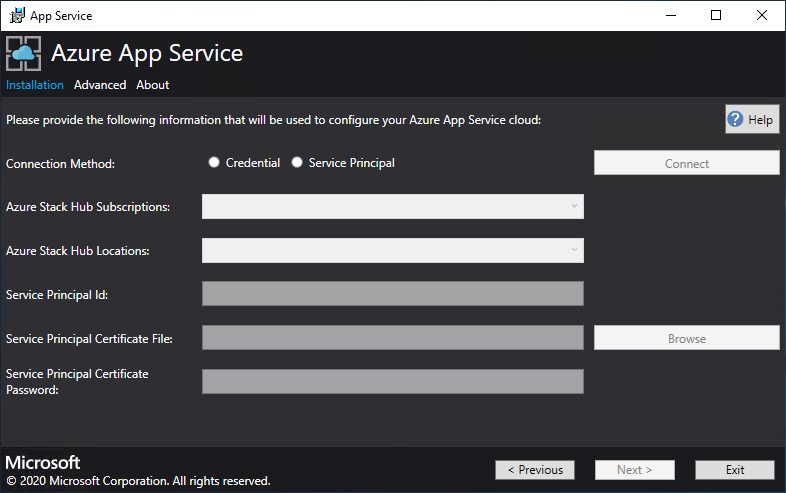Развертывание Службы приложений в Azure Stack Hub
Важно!
При необходимости обновите Azure Stack Hub до поддерживаемой версии (или разверните последнюю версию пакета средств разработки Azure Stack) перед развертыванием или обновлением поставщика ресурсов Служба приложений (RP). Обязательно ознакомьтесь с заметками о выпуске RP, чтобы узнать о новых функциях, исправлениях и известных проблемах, которые могут повлиять на развертывание.
Поддерживаемая минимальная версия Azure Stack Hub Служба приложений версия RP 2301 и более поздней версии Установщик 2302 (заметки о выпуске)
Важно!
Прежде чем запустить установщик поставщика ресурсов, выполните действия, описанные в разделе Перед началом работы.
Из этой статьи вы узнаете, как развернуть Службу приложений в Azure Stack Hub, с помощью которой пользователи могут создавать веб-приложения, API и приложения Функций Azure. Для этого необходимо:
- Добавьте поставщик ресурсов службы приложений к развертыванию Azure Stack Hub, следуя шагам, которые указаны в этой статье.
- Установив поставщик ресурсов службы приложений, можно включить его в свои предложения и планы. Затем пользователи смогут подписаться на службу и приступить к созданию приложений.
Запуск установщика поставщика ресурсов службы приложений
Установка поставщика ресурсов службы приложений занимает не менее часа. Необходимое время зависит от того, сколько экземпляров ролей нужно развернуть. Во время развертывания программа установки выполняет следующие задачи:
- регистрирует необходимых поставщиков ресурсов в подписке поставщика по умолчанию;
- предоставляет участнику доступ к приложению удостоверений Службы приложений;
- создает группу ресурсов и виртуальную сеть (при необходимости);
- создает учетные записи хранения и контейнеры для артефактов установки Службы приложений, службы использования и расконсервации ресурсов;
- скачивает артефакты Службы приложений и передает их в учетную запись хранения Службы приложений;
- развертывает Службу приложений;
- регистрирует службу использования;
- создает записи DNS для Службы приложений;
- регистрирует поставщиков ресурсов клиента и администратора Службы приложений;
- регистрирует элементы коллекции: веб-приложения, API, приложения-функции, приложения плана Службы приложений, WordPress, DNN, Orchard и Django.
Чтобы развернуть поставщик ресурсов службы приложений, выполните следующие действия:
Запустите файл AppService.exe от имени администратора на компьютере с доступом к конечной точке Azure Resource Manager для администратора в Azure Stack Hub.
Выберите Развернуть службу приложений или провести обновление до последней версии.
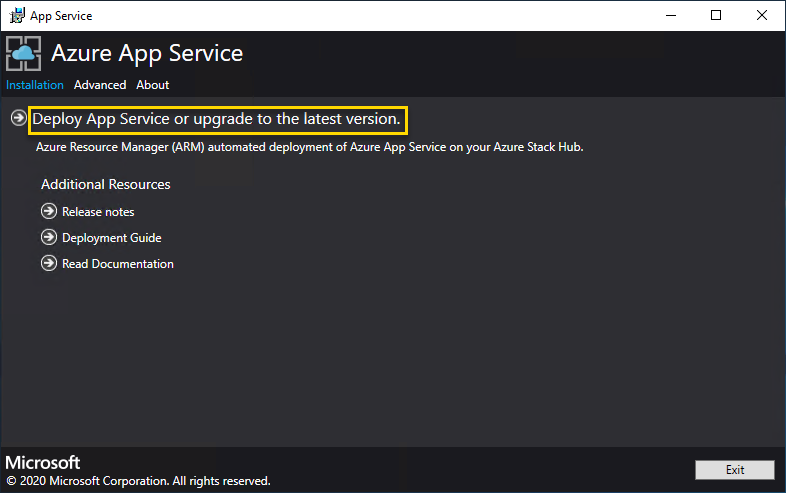
Просмотрите и примите условия лицензионного соглашения об использовании программного обеспечения Майкрософт, а затем выберите Далее.
Просмотрите и примите условия лицензии сторонних поставщиков и выберите Далее.
Убедитесь, что сведения о конфигурации облачной службы приложений верны. Если во время развертывания ASDK использовались настройки по умолчанию, вы можете сохранить значения по умолчанию. Но если при развертывании ASDK вы указали другие значения или выполняете развертывание в интегрированной системе Azure Stack Hub, в этом окне необходимо изменить значения соответствующим образом.
Например, если используется суффикс домена mycloud.com, для конечной точки Azure Resource Manager клиента в Azure Stack Hub нужно указать значение management.<регион>.mycloud.com. Просмотрите параметры, а затем выберите Далее для их сохранения.
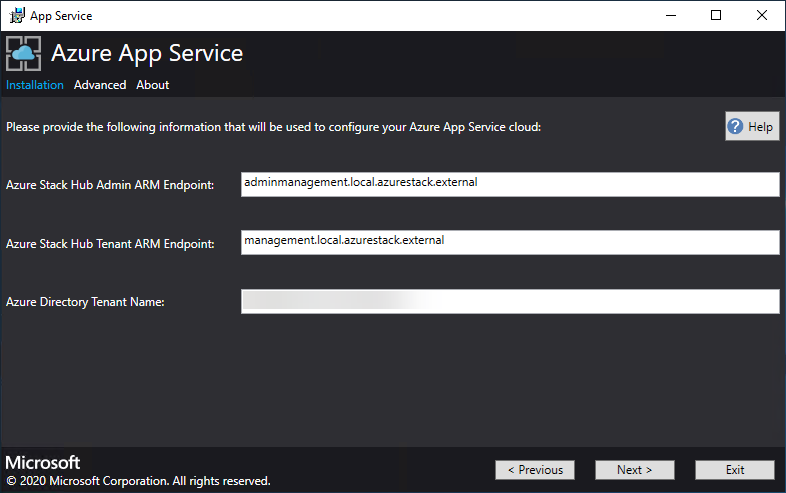
На следующей странице установщика Службы приложений вы установите подключение к Azure Stack Hub.
Выберите предпочитаемый метод подключения — с помощью учетных данных или субъекта-службы.
Учетные данные
- Если вы используете Microsoft Entra ID, введите учетную запись администратора Microsoft Entra и пароль, указанные при развертывании Azure Stack Hub. Выберите Подключиться.
- Если вы используете службы федерации Active Directory (AD FS), предоставьте соответствующую учетную запись администратора. Например, cloudadmin@azurestack.local. Введите пароль и затем щелкните Подключить.
Субъект-служба
- Используемый субъект-служба должен иметь права владельца в подписке поставщика по умолчанию.
- Укажите значения для параметров Идентификатор субъекта-службы, Файл сертификата, Пароль и выберите Подключить.
В разделе Azure Stack Hub Subscriptions (Подписки Azure Stack Hub) выберите Default Provider Subscription (Подписка поставщика по умолчанию). Служба приложений Azure в Azure Stack Hub должна быть развернута в подписке поставщика по умолчанию.
В поле Azure Stack Hub Locations (Расположения Azure Stack Hub) выберите расположение, соответствующее региону, в который выполняется развертывание. Например, для развертывания в ASDK выберите локальное расположение.
Администраторы могут указать префикс развертывания из трех символов для отдельных экземпляров в каждом развернутом масштабируемом наборе виртуальных машин. Это полезно при управлении несколькими экземплярами Azure Stack Hub.
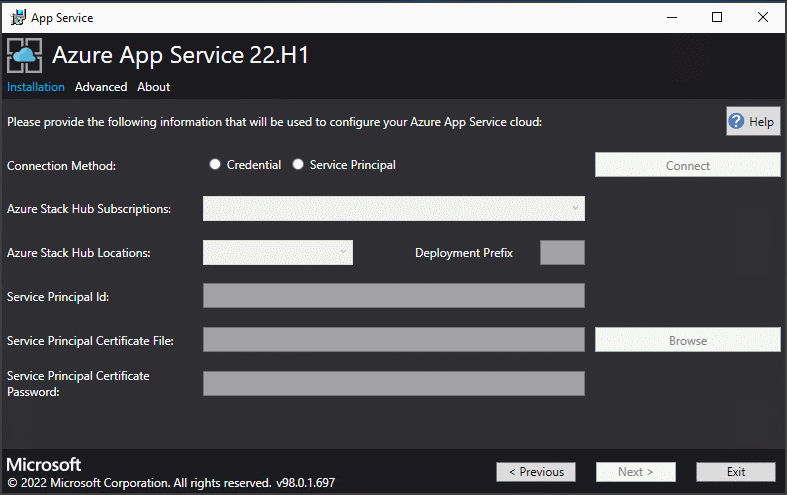
Теперь вы можете развернуть в существующую настроенную вами виртуальную сеть используя эти шаги или позволить установщику службы приложений создать новую виртуальную сеть и подсети. Чтобы создать виртуальную сеть, выполните следующие действия.
а. Выберите Create VNet with default settings (создать виртуальную сеть с параметрами по умолчанию), примите параметры по умолчанию и выберите Далее.
b. Можно также выбрать Use existing VNet and Subnets (Использовать имеющуюся виртуальную сеть и подсети). Выполните следующие действия.
- Выберите группу ресурсов, которая содержит нужную виртуальную сеть.
- Выберите имя виртуальной сети, в которую вы хотите провести развертывание.
- Выберите правильные значения подсети для каждой из требуемых подсетей роли.
- Выберите Далее.
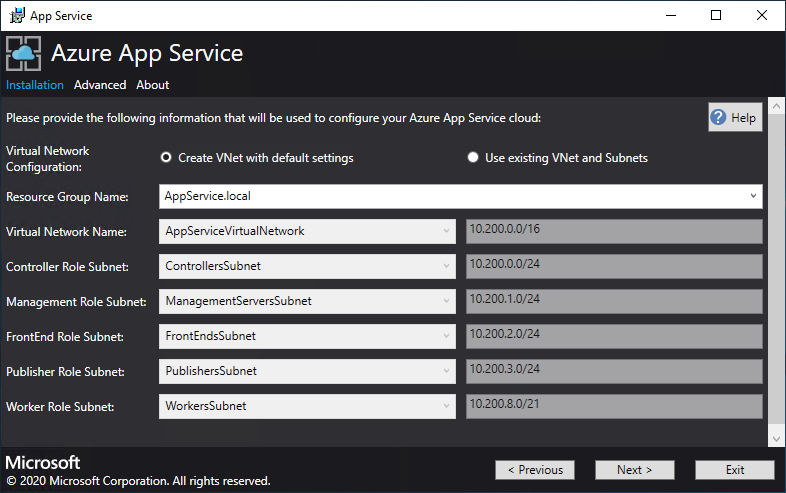
Введите данные для общего файлового ресурса и щелкните Далее. В адресе файлового ресурса нужно указать полное доменное имя (FQDN) или IP-адрес файлового сервера. Например, \\appservicefileserver.local.cloudapp.azurestack.external\websites или \\10.0.0.1\websites. Если вы используете присоединенный к домену файловый сервер, необходимо указать полное имя пользователя, включая домен. Например, myfileserverdomain\FileShareOwner.
Примечание
Прежде чем продолжить, программа установки попытается проверить связь с общей папкой. Но если вы выполняете развертывание в существующей виртуальной сети, этот тест подключения может завершиться сбоем. Вам придет предупреждение и приглашение продолжить. Если информация об общей папке правильная, продолжайте развертывание.
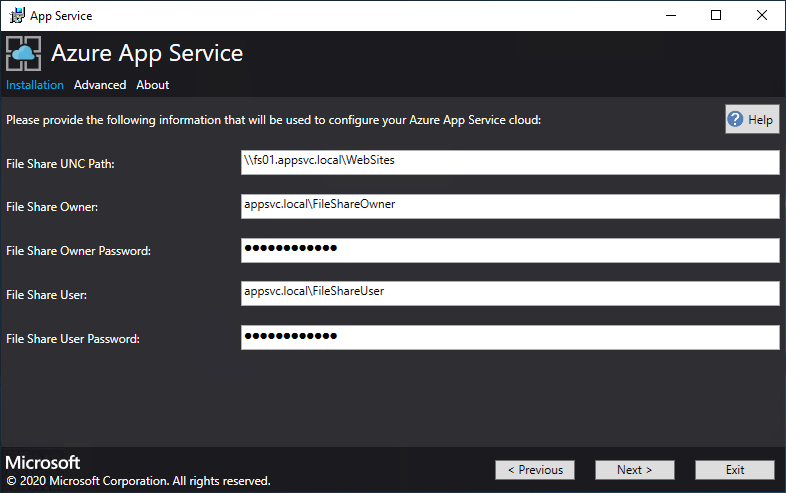
На следующей странице установщика службы приложений выполните следующие действия.
а. В поле Идентификатор приложения удостоверений введите GUID приложения удостоверений, созданного по инструкциям из статьи с описанием предварительных требований.
b. В поле Identity Application certificate file (Файл сертификата приложения идентификации) введите расположение файла сертификата или перейдите к нему.
c. В поле Identity Application certificate password (Пароль сертификата приложения идентификации) введите пароль для сертификата. Это пароль, который вы сохранили при выполнении скрипта для создания сертификатов.
d. В поле Azure Resource Manager root certificate file (Файл корневого сертификата Azure Resource Manager) введите расположение файла сертификата или перейдите к нему.
д) Выберите Далее.
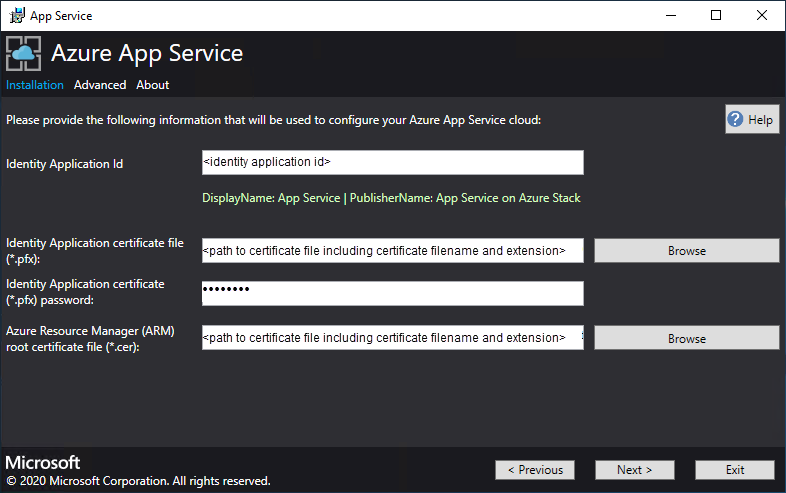
В каждом из трех полей файла сертификата выберите Обзор и перейдите к нужному файлу сертификата. Необходимо указать пароль для каждого сертификата. Это те сертификаты, которые были созданы при работе со статьей Предварительные требования для развертывания Службы приложений в Azure Stack Hub. Когда вы введете всю информацию, выберите Далее.
Box Пример имени файла сертификата Файл SSL-сертификата по умолчанию для службы приложений _.appservice.local.AzureStack.external.pfx Файл SSL-сертификата API для службы приложений api.appservice.local.AzureStack.external.pfx Файл SSL-сертификата издателя для службы приложений ftp.appservice.local.AzureStack.external.pfx Если при создании сертификатов использовался другой суффикс домена, имена файлов сертификатов не будут содержать local.AzureStack.external. Вместо этого используйте сведения о личном домене.
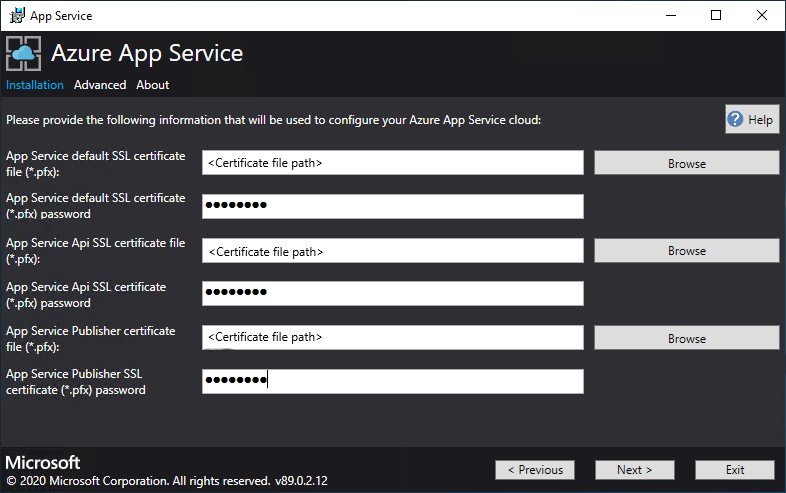
Введите сведения об SQL Server для экземпляра сервера, используемого для размещения баз данных поставщика ресурсов Службы приложений, и щелкните Далее. Установщик проверит свойства подключения SQL.
Установщик Служба приложений пытается проверить подключение к SQL Server, прежде чем продолжить. Если вы выполняете развертывание в имеющейся виртуальной сети, этот тест подключения может завершиться сбоем. Вам придет предупреждение и приглашение продолжить. Если сведения об SQL Server правильные, продолжайте развертывание.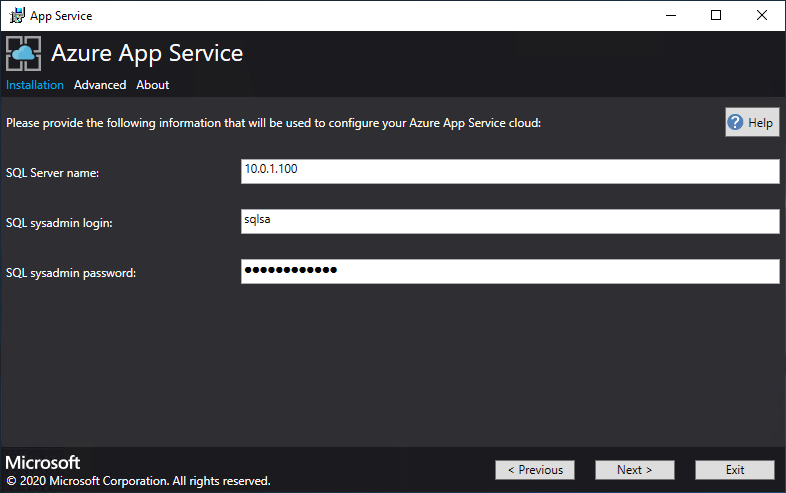
Просмотрите параметры номера SKU и экземпляра роли. По умолчанию указаны минимальное число экземпляров и минимальный номер SKU для каждой роли в рабочем развертывании. Для развертывания ASDK можно уменьшать число экземпляров до меньших номеров SKU, чтобы снизить нагрузку на ядра и память, но это приведет к замедлению работы. Ниже приведена сводка требований к виртуальным ЦП и памяти, чтобы помочь вам спланировать развертывание. Выбрав необходимые значения, нажмите Далее.
Примечание
Для развертываний в рабочей среде следуйте инструкциям из руководства Планирование ресурсов для ролей сервера Службы приложений в Azure Stack Hub.
Роль Минимальное количество экземпляров Минимальный номер SKU Примечания Контроллер 2 Standard_A4_v2 — (4 ядра, 8192 МБ) Управляет состоянием работоспособности облачной службы приложений и поддерживает его. Управление 1 Standard_D3_v2 — (4 ядра, 14336 МБ) Управляет конечными точками API и Azure Resource Manager для службы приложений и расширениями портала (порталы администратора, клиента и Функций), а также службой данных. Чтобы обеспечить поддержку отработки отказа, увеличьте число экземпляров до двух. Издатель 1 Standard_A2_v2 — (2 ядра, 4096 МБ) Публикует содержимое через FTP и веб-развертывание. FrontEnd 1 Standard_A4_v2 — (4 ядра, 8192 МБ) Направляет запросы в приложения Службы приложений. Общая рабочая роль 1 Standard_A4_v2 — (4 ядра, 8192 МБ) Размещает веб-приложения или приложения API и приложения Функций Azure. Могут потребоваться дополнительные экземпляры. Оператор может по своему усмотрению сформировать предложение и выбрать любой уровень SKU. Уровни должны иметь как минимум один виртуальный ЦП. 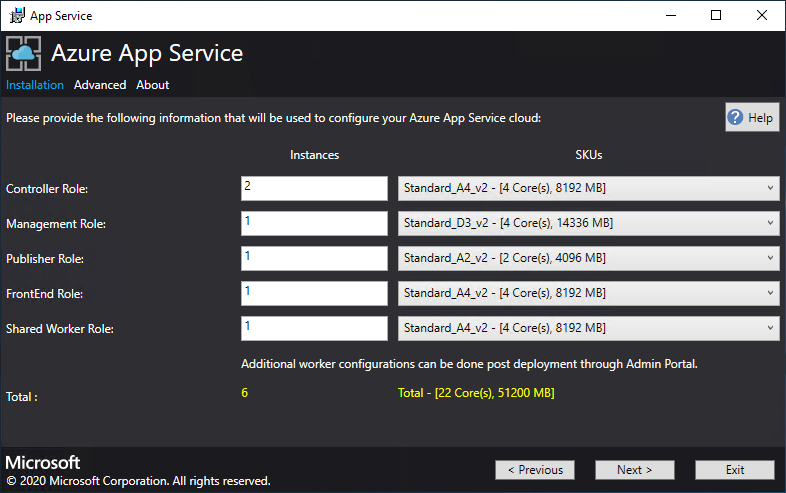
Примечание
Windows Server 2022 Core не является поддерживаемым образом платформы для использования с Служба приложений Azure в Azure Stack Hub. Не используйте образы пробной версии для развертывания в рабочей среде.
В поле Выбор образа платформы выберите образ виртуальной машины Windows Server 2022 развертывания из образов, доступных в поставщике вычислительных ресурсов для Служба приложений облака. Выберите Далее.
На следующей странице установщика службы приложений выполните следующие действия.
а. Введите имя пользователя и пароль администратора виртуальной машины с рабочей ролью.
b. Введите имя пользователя и пароль администратора виртуальной машины с другими ролями.
c. Выберите Далее.
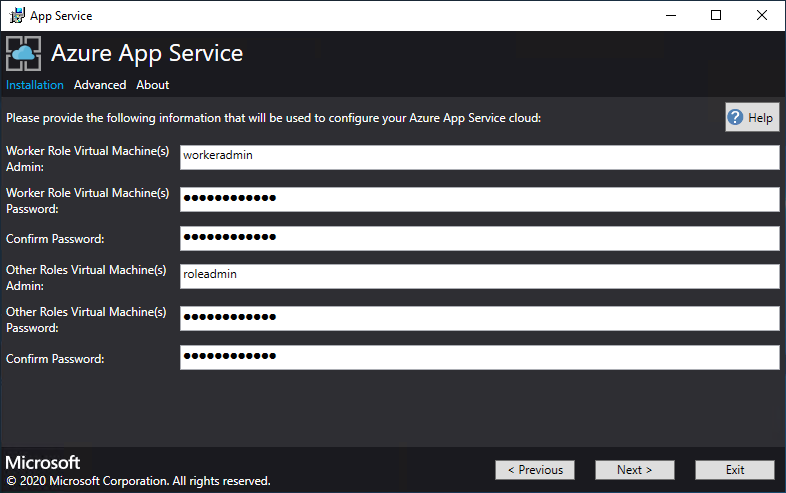
На странице сводки установщика службы приложений выполните следующие действия.
а. Проверьте выбранные параметры. Чтобы внести изменения, используйте кнопки Назад для перехода на предыдущие страницы.
b. Если настройки указаны правильно, установите флажок.
c. Чтобы начать развертывание, выберите Далее.
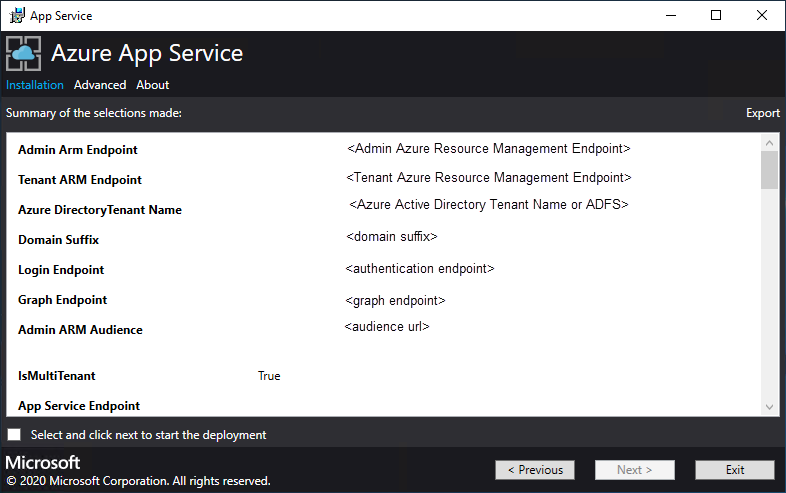
На следующей странице установщика службы приложений выполните следующие действия.
а. Отслеживайте ход выполнения установки. Развертывание Службы приложений Azure в Azure Stack Hub может занять до 240 минут в зависимости от выбранных значений по умолчанию и возраста базового образа Центра обработки данных Windows 2016.
b. После успешной установки выберите Выйти.
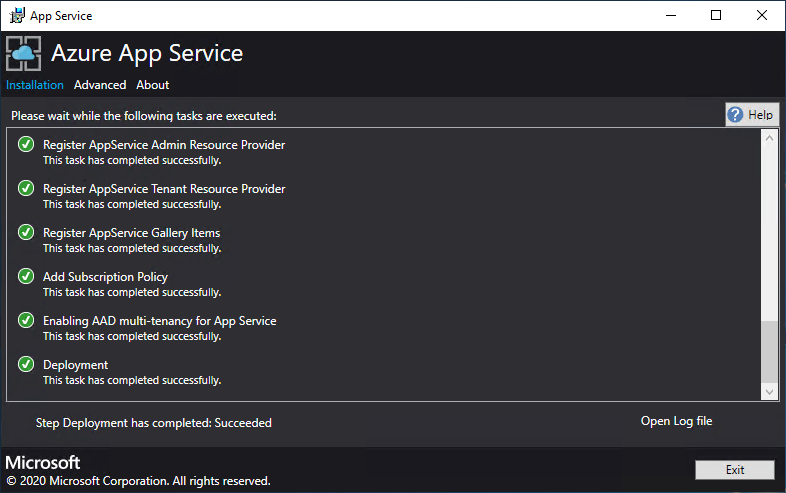
Действия, выполняемые после развертывания
Важно!
Если вы предоставили Служба приложений RP с экземпляром SQL Always On, необходимодобавить базы данных appservice_hosting и appservice_metering в группу доступности и синхронизировать базы данных, чтобы предотвратить потерю службы в случае отработки отказа базы данных.
Если развертывание происходит в имеющуюся виртуальную сеть и используется внутренний IP-адрес для подключения к файловому серверу, необходимо добавить правило безопасности для исходящего трафика. Это правило разрешает SMB-трафик между рабочей подсетью и файловым сервером. На портале администрирования перейдите к группе безопасности сети WorkersNsg и добавьте правило безопасности для исходящего трафика со следующими свойствами:
- Источник: Любой
- Диапазон исходных портов: *.
- Назначение: IP-адреса
- Диапазон конечных IP-адресов: диапазон IP-адресов для файлового сервера
- Диапазон конечных портов: 445
- Протокол: TCP
- Действие: Allow
- Приоритет: 700
- Имя: Outbound_Allow_SMB445
Чтобы устранить задержку при взаимодействии рабочих ролей с файловыми серверами, мы также рекомендуем добавить следующее правило в группу безопасности сети рабочей роли, чтобы разрешить исходящий трафик LDAP и Kerberos к контроллерам Active Directory при защите файлового сервера с помощью Active Directory, например, если вы использовали шаблон быстрого запуска для развертывания файлового сервера с высоким уровнем доступности и SQL Server.
Для этого перейдите к группе безопасности сети WorkersNsg на портале администрирования и добавьте правило безопасности для исходящего трафика со следующими свойствами.
- Источник: Любой
- Диапазон исходных портов: *.
- Назначение: IP-адреса
- Диапазон IP-адресов назначения: диапазон IP-адресов для серверов AD, например с помощью шаблона быстрого запуска 10.0.0.100, 10.0.0.101
- Диапазон портов назначения: 389,88
- Протокол: любой
- Действие: Allow
- Приоритет: 710
- Имя: Outbound_Allow_LDAP_and_Kerberos_to_Domain_Controllers
Проверка установки Службы приложений в Azure Stack Hub
На портале администрирования Azure Stack Hub выберите Администрирование > Служба приложений.
В общих сведениях в разделе Состояние должно отображаться Все роли готовы.

Тестовая эксплуатация Службы приложений в Azure Stack Hub
После развертывания и регистрации поставщика ресурсов службы приложений проверьте его, чтобы убедиться в том, что пользователи могут развертывать веб-приложения и приложения API.
Примечание
Необходимо создать предложение плана с пространством имен Microsoft.Web. Также вам потребуется подписка клиента, основанная на этом предложении. См. сведения о создании предложения и создании плана.
Для создания приложений, использующих Службу приложений в Azure Stack Hub, нужна подписка клиента. Задачи, которые администратор службы может выполнить на портале администратора, связаны с администрированием поставщика ресурсов Службы приложений. Сюда относятся добавление емкости, настройка источников развертывания и добавление уровней рабочей роли и номеров SKU.
Для создания веб-приложения, приложения API и приложения службы "Функции Azure" потребуется пользовательский портал и подписка клиента.
Чтобы создать тестовое веб-приложение, выполните следующие действия.
На портале Azure Stack Hub последовательно выберите +Создать ресурс>Интернет и мобильные устройства>Веб-приложение.
В разделе Веб-приложение, введите имя в поле Веб-приложение.
В разделе Группа ресурсов выберите Создать. Введите имя группы ресурсов.
Выберите Расположение или план службы приложений>Создать.
В разделе План служб приложений введите имя плана службы приложений.
Выберите Ценовая категория>Free-Shared (бесплатный — общий) или Shared-Shared (общий — общий)>Выбрать>OK>Создать.
На панели инструментов появится плитка нового веб-приложения. Выберите плитку.
В Веб-приложении выберите Обзор, чтобы просмотреть веб-сайт по умолчанию для этого приложения.
Развертывание веб-сайта WordPress, DNN или Django (необязательно)
На пользовательском портале Azure Stack Hub выберите + , перейдите к Azure Marketplace, разверните веб-сайт Django и дождитесь завершения развертывания. Веб-платформа Django использует базу данных на основе файловой системы. Дополнительные поставщики ресурсов, такие как SQL или MySQL, не требуются.
Если вы уже развернули поставщик ресурсов MySQL, можно развернуть из Marketplace веб-сайт WordPress. При появлении запроса на ввод параметров базы данных введите имя пользователя User1@Server1, указав имя пользователя и имя сервера по своему выбору.
Если вы уже развернули поставщик ресурсов SQL Server, можно развернуть из Marketplace веб-сайт DNN. Когда появится запрос на ввод параметров базы данных, выберите базу данных на компьютере, где работает подключенный к поставщику ресурсов SQL Server.
В статье описано, как установить поставщик ресурсов Службы приложений Azure в среде Azure Stack Hub с такими характеристиками:
- без подключения к Интернету;
- под защитой службы федерации Active Directory (AD FS).
Чтобы добавить поставщик ресурсов Службы приложений в автономное развертывание Azure Stack Hub, необходимо выполнить три задачи верхнего уровня.
- Подготовьте все предварительные условия (например, приобретите сертификаты, получение которых может занять несколько дней).
- Скачайте файлы установки и вспомогательные файлы и извлеките их на компьютере, который подключен к Интернету.
- Создайте автономный пакет установки.
- Запустите файл установщика appservice.exe.
Создание автономного пакета установки
Чтобы развернуть Службу приложений Azure в автономной среде, сначала создайте автономный пакет установки на компьютере, подключенном к Интернету.
Запустите установщик AppService.exe на компьютере, подключенном к Интернету.
Выберите Дополнительно>Создать автономный пакет установки. Это может занять несколько минут.
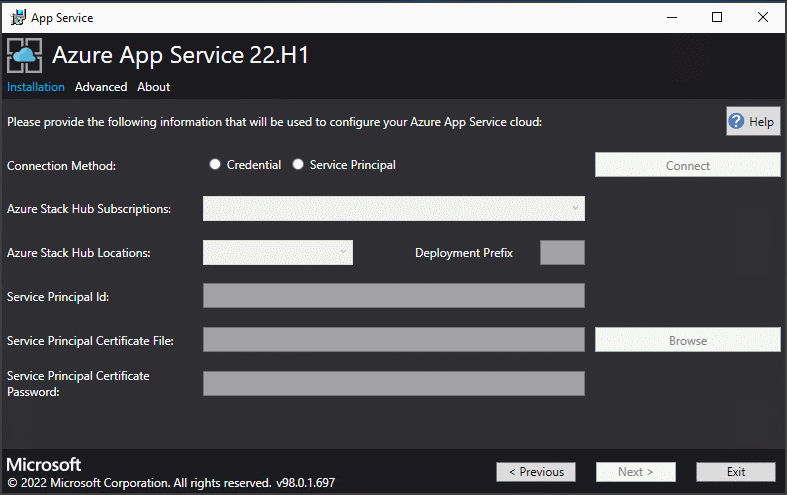
В установщике Службы приложений Azure будет создан автономный пакет установки и отобразится путь к нему. Здесь можно выбрать Открыть папку, чтобы открыть этот путь в проводнике.
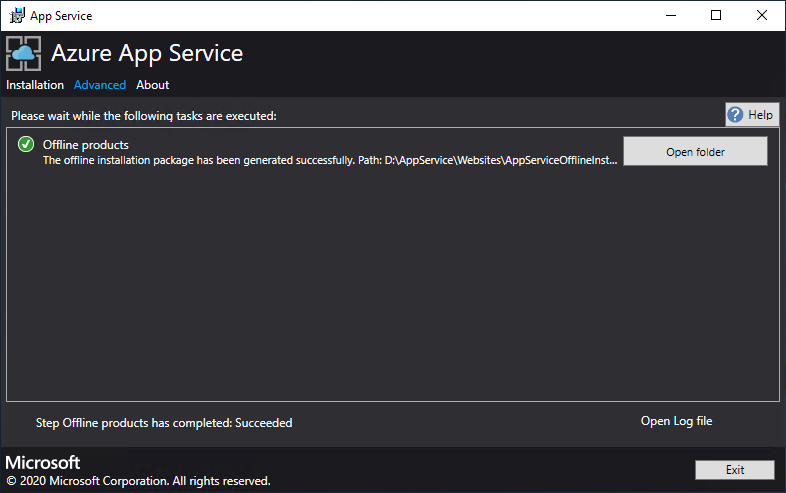
Скопируйте установщик (файл AppService.exe) и автономный пакет установки на компьютер с возможностью подключения к Azure Stack Hub.
Завершение автономной установки Службы приложений Azure в Azure Stack Hub
Запустите файл AppService.exe от имени администратора на компьютере с доступом к конечной точке Azure Resource Manager для администратора в Azure Stack Hub.
Выберите Дополнительно>Завершение автономной установки.
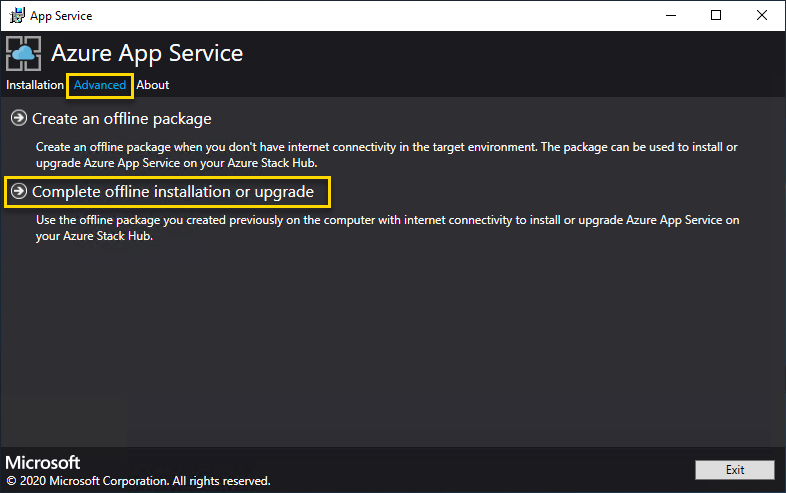
Перейдите к папке с автономным пакетом установки, который вы создали ранее, и нажмите Далее.
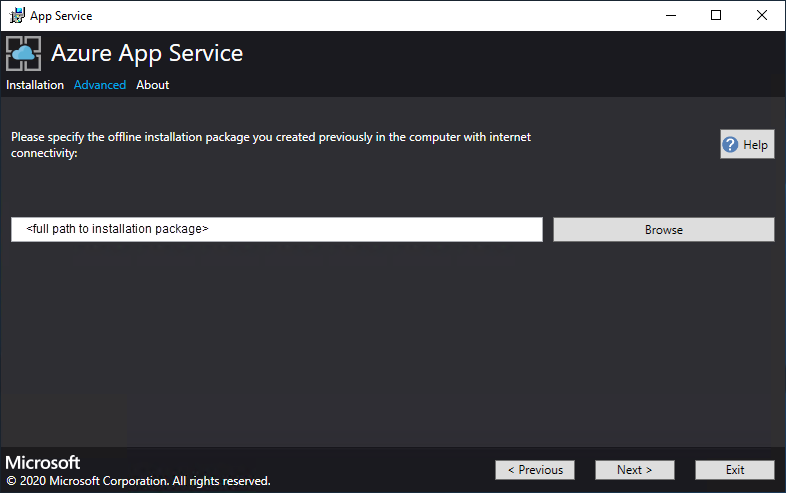
Просмотрите и примите условия лицензионного соглашения об использовании программного обеспечения Майкрософт, а затем нажмите Далее.
Просмотрите и примите условия лицензии сторонних поставщиков и нажмите Далее.
Убедитесь, что сведения о конфигурации облака для Службы приложений Azure верны. Если во время развертывания Пакета средств разработки Azure Stack использовались настройки по умолчанию, их можно использовать и сейчас. Но если вы указали другие значения при развертывании Azure Stack Hub или выполняете развертывание в интегрированной системе, в этом окне необходимо соответствующим образом изменить значения. Например, если используется суффикс домена mycloud.com, для конечной точки Azure Resource Manager клиента в Azure Stack Hub нужно указать значение
management.<region>.mycloud.com. Проверьте сведения и нажмите Далее.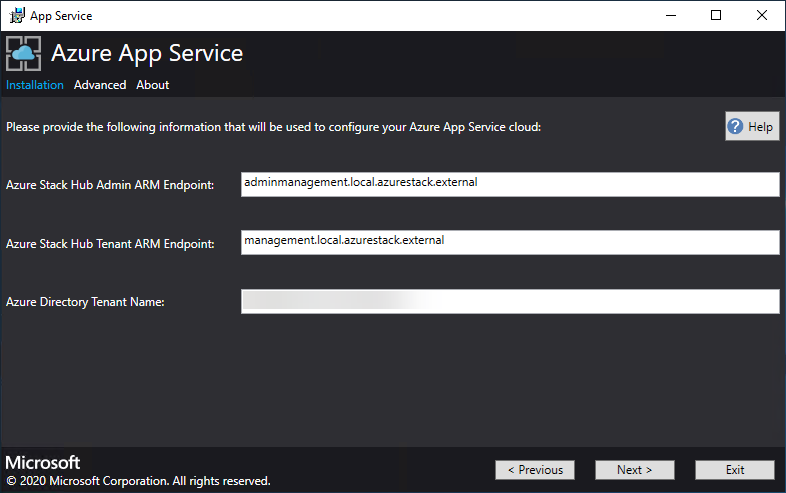
На следующей странице установщика Службы приложений вы установите подключение к Azure Stack Hub.
Выберите предпочитаемый метод подключения — с помощью учетных данных или субъекта-службы.
- Учетные данные
- Если вы используете Microsoft Entra ID, введите учетную запись администратора Microsoft Entra и пароль, указанные при развертывании Azure Stack Hub. Выберите Подключиться.
- Если вы используете службы федерации Active Directory (AD FS), предоставьте соответствующую учетную запись администратора. Например, cloudadmin@azurestack.local. Введите пароль и затем щелкните Подключить.
- Субъект-служба
- Используемый субъект-служба должен иметь права владельца в подписке поставщика по умолчанию.
- Укажите значения для параметров Идентификатор субъекта-службы, Файл сертификата, Пароль и выберите Подключить.
- Учетные данные
В разделе Azure Stack Hub Subscriptions (Подписки Azure Stack Hub) выберите Default Provider Subscription (Подписка поставщика по умолчанию). Служба приложений Azure в Azure Stack Hub должна быть развернута в подписке поставщика по умолчанию.
В поле Azure Stack Hub Locations (Расположения Azure Stack Hub) выберите расположение, соответствующее региону, в который выполняется развертывание. Например, для развертывания в ASDK выберите локальное расположение.
Администраторы могут указать префикс развертывания из трех символов для отдельных экземпляров в каждом развернутом масштабируемом наборе виртуальных машин. Это полезно при управлении несколькими экземплярами Azure Stack Hub.
Вы можете позволить установщику Службы приложений Azure создать виртуальную сеть и связанные подсети. Вы также можете выполнить развертывание в существующей виртуальной сети, как описано в этой процедуре.
Чтобы использовать метод с установщиком Службы приложений Azure, выберите Создать виртуальную сеть с параметрами по умолчанию, примите параметры по умолчанию и нажмите кнопку Далее.
Чтобы выполнить развертывание в существующей сети, выберите Use existing VNet and Subnets (Использовать существующие виртуальные сети и подсети), а затем выполните следующие действия.
- Выберите группу ресурсов, которая содержит нужную виртуальную сеть.
- Выберите имя виртуальной сети, в которой вы хотите выполнить развертывание.
- Выберите правильные значения подсети для каждой из требуемых подсетей роли.
- Выберите Далее.
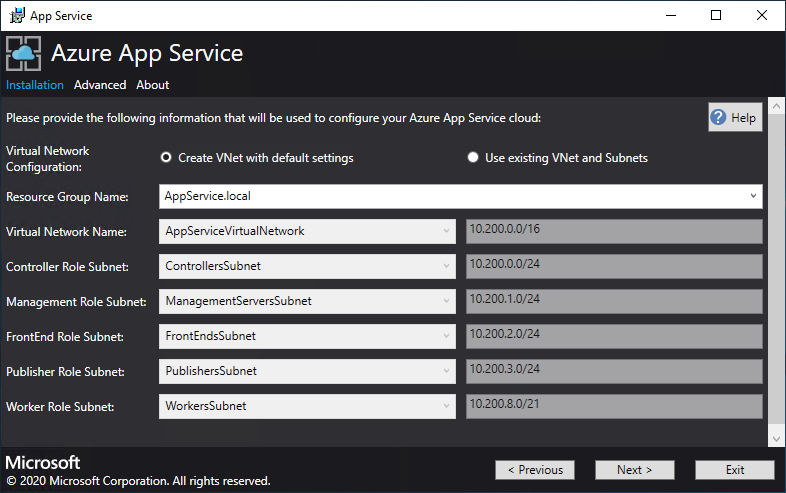
Введите данные для общего файлового ресурса и щелкните Далее. В качестве адреса общей папки нужно указать полное доменное имя (FQDN) или IP-адрес файлового сервера. Например: \\appservicefileserver.local.cloudapp.azurestack.external\websites или \\10.0.0.1\websites. Если вы используете подключенный к домену файловый сервер, необходимо указать полное имя пользователя, включая домен. Например:
<myfileserverdomain>\<FileShareOwner>.Примечание
Прежде чем продолжить, программа установки попытается проверить связь с общей папкой. Если же развертывание выполняется в существующей виртуальной сети, установщик, возможно, не сможет подключиться к общей папке и появится предупреждение с вопросом о том, хотите ли вы продолжать. Проверьте сведения об общей папке и продолжите работу, если они верны.
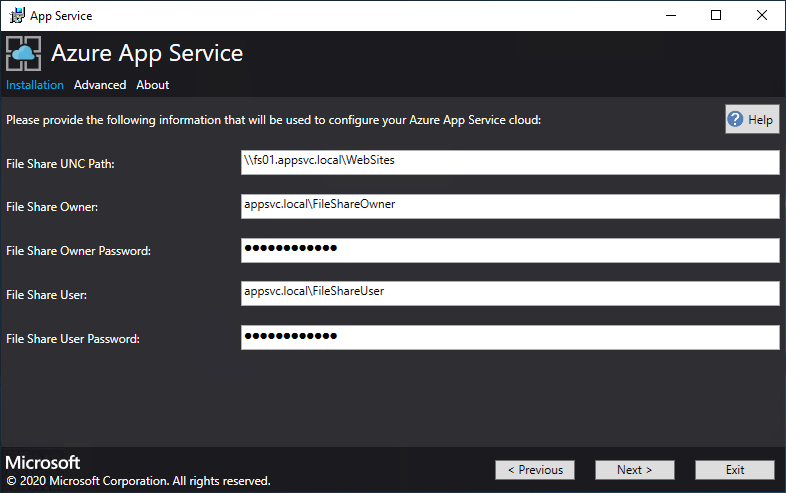
На следующей странице:
- В поле Идентификатор приложения удостоверений введите GUID приложения удостоверений, созданного по инструкциям из статьи с описанием предварительных требований.
- В поле Identity Application certificate file (Файл сертификата приложения идентификации) введите расположение файла сертификата или перейдите к нему.
- В поле Identity Application certificate password (Пароль сертификата приложения идентификации) введите пароль для сертификата. Это пароль, который вы сохранили при выполнении скрипта для создания сертификатов.
- В поле Azure Resource Manager root certificate file (Файл корневого сертификата Azure Resource Manager) введите расположение файла сертификата или перейдите к нему.
- Выберите Далее.
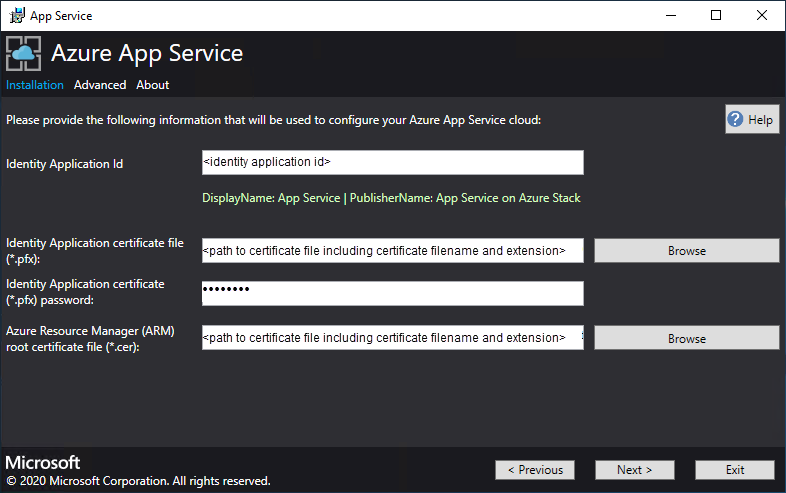
В каждом из трех полей файла сертификата выберите Обзор и перейдите к нужному файлу сертификата. Необходимо указать пароль для каждого сертификата. Это те сертификаты, которые были созданы при работе со статьей Предварительные требования для развертывания Службы приложений в Azure Stack Hub. Когда вы введете всю информацию, выберите Далее.
Box Пример имени файла сертификата Файл SSL-сертификата по умолчанию для службы приложений _.appservice.local.AzureStack.external.pfx Файл SSL-сертификата API для службы приложений api.appservice.local.AzureStack.external.pfx Файл SSL-сертификата издателя для службы приложений ftp.appservice.local.AzureStack.external.pfx Если при создании сертификатов использовался другой суффикс домена, имена файлов сертификатов не будут содержать local.AzureStack.external. Вместо этого используйте сведения о личном домене.
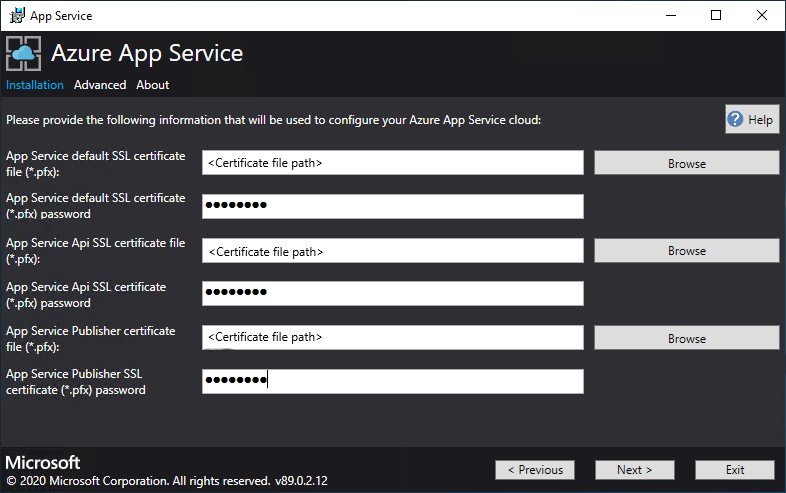
Введите сведения о SQL Server для экземпляра сервера, который используется для размещения баз данных поставщика ресурсов Службы приложений Azure, и нажмите кнопку Далее. Установщик проверит свойства подключения SQL. Вам необходимо указать либо внутренний IP-адрес, либо полное доменное имя сервера SQL Server.
Примечание
Установщик пытается проверить подключение к компьютеру под управлением SQL Server, прежде чем продолжить. Если же развертывание выполняется в существующей виртуальной сети, установщик, возможно, не сможет подключиться к компьютеру, на котором работает сервер SQL Server, и появится предупреждение с вопросом о том, хотите ли вы продолжать. Проверьте сведения о SQL Server и продолжите работу, если они верны.
Начиная с версии Службы приложений Azure в Azure Stack Hub 1.3, установщик проверяет, включен ли параметр автономности базы данных на уровне SQL Server на компьютере, где работает SQL Server. Если это не так, появится сообщение со следующим исключением:
Enable contained database authentication for SQL server by running below command on SQL server (Ctrl+C to copy) *********************************************************** sp_configure 'contained database authentication', 1; GO RECONFIGURE; GO ***********************************************************Дополнительные сведения см. в статье Заметки о выпуске обновления 1.3 для Службы приложений Azure в Azure Stack Hub.
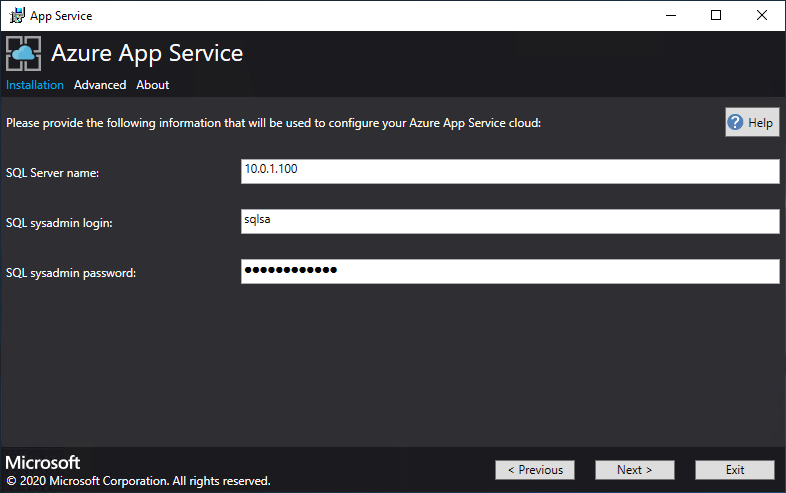
Просмотрите параметры номера SKU и экземпляра роли. По умолчанию указаны минимальное число экземпляров и минимальный номер SKU для каждой роли в рабочем развертывании. Для развертывания ASDK можно уменьшать число экземпляров до меньших номеров SKU, чтобы снизить нагрузку на ядра и память, но это приведет к замедлению работы. Ниже приведена сводка требований к виртуальным ЦП и памяти, чтобы помочь вам спланировать развертывание. Выбрав необходимые значения, нажмите Далее.
Примечание
Для развертываний в рабочей среде следуйте инструкциям из руководства по планированию емкости для ролей сервера Службы приложений Azure в Azure Stack Hub.
Роль Минимальное количество экземпляров Минимальный номер SKU Примечания Контроллер 2 Standard_A4_v2 — (4 ядра, 8192 МБ) Управляет состоянием работоспособности облачной службы приложений и поддерживает его. Управление 1 Standard_D3_v2 — (4 ядра, 14336 МБ) Управляет конечными точками API и Azure Resource Manager для службы приложений и расширениями портала (порталы администратора, клиента и Функций), а также службой данных. Чтобы обеспечить поддержку отработки отказа, увеличьте число экземпляров до двух. Издатель 1 Standard_A2_v2 — (2 ядра, 4096 МБ) Публикует содержимое через FTP и веб-развертывание. FrontEnd 1 Standard_A4_v2 — (4 ядра, 8192 МБ) Направляет запросы в приложения Службы приложений. Общая рабочая роль 1 Standard_A4_v2 — (4 ядра, 8192 МБ) Размещает веб-приложения или приложения API и приложения Функций Azure. Могут потребоваться дополнительные экземпляры. Оператор может по своему усмотрению сформировать предложение и выбрать любой уровень SKU. Уровни должны иметь как минимум один виртуальный ЦП. 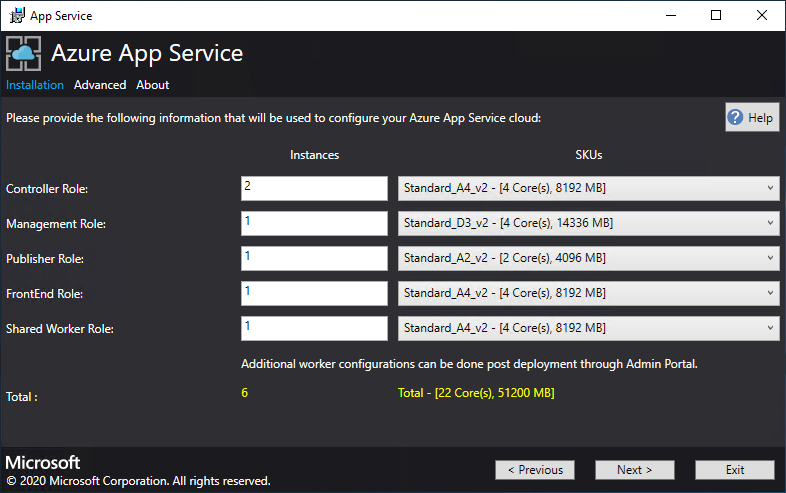
В поле Выбор образа платформы выберите подготовленный образ виртуальной машины Windows Server 2022 Datacenter из образов, доступных в поставщике вычислительных ресурсов для Служба приложений Azure облака. Выберите Далее.
Примечание
Windows Server 2022 Core не поддерживает образ платформы для использования с Служба приложений Azure в Azure Stack Hub. Не используйте образы пробной версии для развертывания в рабочей среде. Для Службы приложений Azure в Azure Stack Hub требуется, чтобы Microsoft.Net 3.5.1 с пакетом обновления 1 был активирован в образе, который используется для развертывания. В образах Windows Server 2022, синдицированных в Marketplace, эта функция не включена. Поэтому необходимо создать и использовать образ Windows Server 2022 с предварительно включенной функцией.
Дополнительные сведения о создании пользовательского образа и добавлении в Marketplace см. в разделе Предварительные требования для развертывания Служба приложений в Azure Stack Hub. При добавлении образа в Marketplace необходимо указать следующее:
- Издатель — MicrosoftWindowsServer.
- Предложение — WindowsServer.
- SKU = AppService
- Версия — укажите последнюю версию.
На следующей странице:
- Введите имя пользователя и пароль администратора виртуальной машины с рабочей ролью.
- Введите имя пользователя и пароль администратора виртуальной машины с другими ролями.
- Выберите Далее.
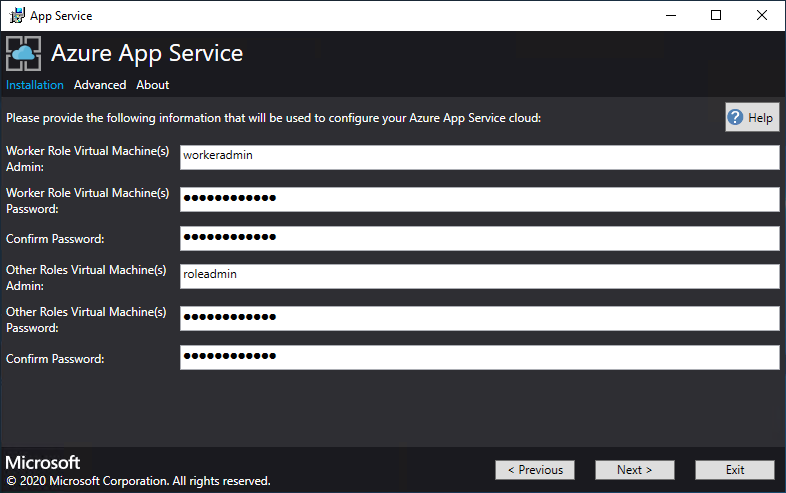
На странице "Сводка" выполните следующие действия.
- Проверьте выбранные параметры. Чтобы внести изменения, используйте кнопки Назад для перехода на предыдущие страницы.
- Если настройки указаны правильно, установите флажок.
- Чтобы начать развертывание, выберите Далее.
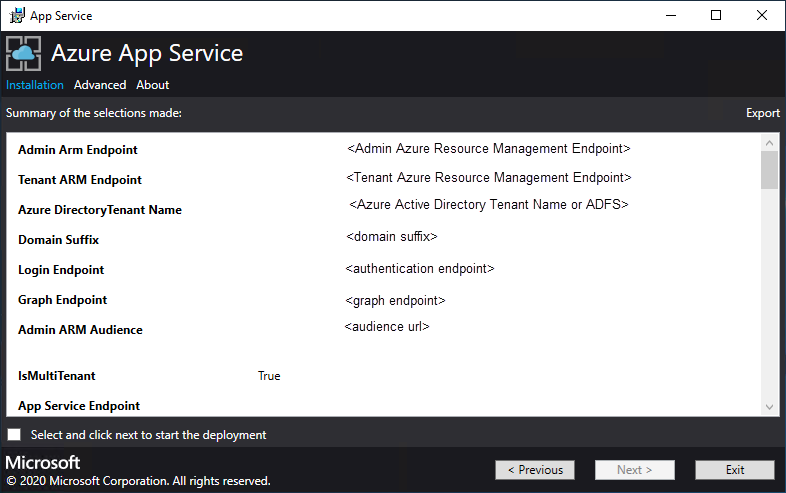
На следующей странице:
Отслеживайте ход выполнения установки. Развертывание Службы приложений Azure в Azure Stack Hub может занять до 240 минут в зависимости от выбранных значений по умолчанию и возраста базового образа Центра обработки данных Windows 2016.
После завершения установки нажмите Выйти.
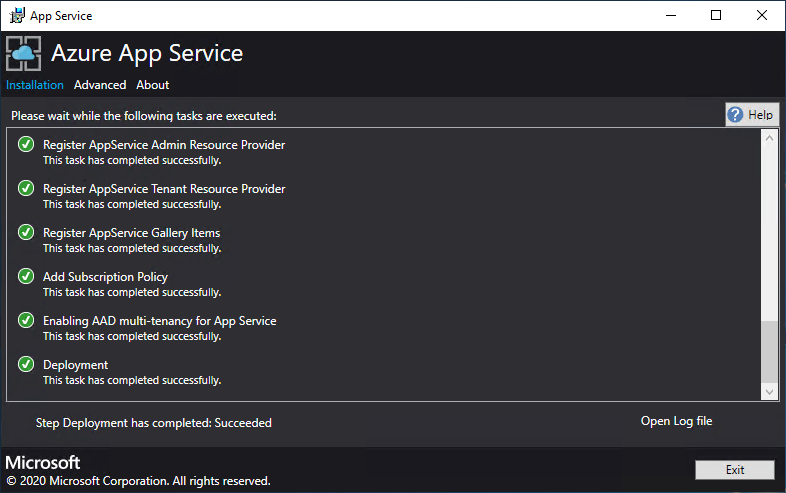
Действия, выполняемые после развертывания
Важно!
Если вы предоставили Служба приложений Azure RP с экземпляром SQL Always On, необходимодобавить базы данных appservice_hosting и appservice_metering в группу доступности. Также необходимо синхронизировать базы данных, чтобы избежать недоступности службы при отработке отказа базы данных.
Если вы решили выполнить развертывание в существующей виртуальной сети с использованием внутреннего IP-адреса для подключения к файловому серверу, необходимо добавить правило безопасности для исходящего трафика, разрешающее передачу трафика SMB между подсетью рабочей роли и файловым сервером. На портале администрирования перейдите к группе безопасности сети WorkersNsg и добавьте правило безопасности для исходящего трафика со следующими свойствами:
- Источник: Любой
- Диапазон исходных портов: *.
- Назначение: IP-адреса
- Диапазон конечных IP-адресов: диапазон IP-адресов для файлового сервера
- Диапазон конечных портов: 445
- Протокол: TCP
- Действие: Allow
- Приоритет: 700
- Имя: Outbound_Allow_SMB445
Чтобы устранить задержку при взаимодействии рабочих ролей с файловыми серверами, мы также рекомендуем добавить следующее правило в группу NSG рабочей роли, чтобы разрешить исходящий трафик LDAP и Kerberos к контроллерам Active Directory при защите файлового сервера с помощью Active Directory, например, если вы использовали шаблон быстрого запуска для развертывания файлового сервера высокой доступности и SQL Server.
Для этого перейдите к группе безопасности сети WorkersNsg на портале администрирования и добавьте правило безопасности для исходящего трафика со следующими свойствами.
- Источник: Любой
- Диапазон исходных портов: *.
- Назначение: IP-адреса
- Диапазон IP-адресов назначения: диапазон IP-адресов для серверов AD, например с шаблоном быстрого запуска 10.0.0.100, 10.0.0.101
- Диапазон портов назначения: 389,88
- Протокол: любой
- Действие: Allow
- Приоритет: 710
- Имя: Outbound_Allow_LDAP_and_Kerberos_to_Domain_Controllers
Проверка установки Службы приложений Azure в Azure Stack Hub
На портале администрирования Azure Stack Hub выберите Администрирование > Служба приложений.
В общих сведениях в разделе Состояние должно отображаться Все роли готовы.

Тестовая эксплуатация Службы приложений Azure в Azure Stack Hub
После развертывания и регистрации поставщика ресурсов Службы приложений Azure проверьте его и убедитесь, что пользователи могут развертывать веб-приложения и приложения API.
Примечание
Необходимо создать в плане предложение с пространством имен Microsoft.Web. Также вам потребуется подписка клиента, основанная на этом предложении. См. сведения о создании предложения и создании плана.
Для создания приложений, использующих Службу приложений Azure в Azure Stack Hub, нужна подписка клиента. Операции, которые администратор службы может выполнить на портале администратора, связаны с администрированием поставщика ресурсов Службы приложений Azure. Сюда относятся добавление емкости, настройка источников развертывания и добавление уровней рабочей роли и номеров SKU.
Начиная с третьей технической предварительной версии, для создания веб-приложения, приложения API и приложения Функций Azure необходимо использовать пользовательский портал и иметь подписку клиента.
На портале Azure Stack Hub последовательно выберите +Создать ресурс>Интернет и мобильные устройства>Веб-приложение.
В колонке Веб-приложение введите имя в поле Веб-приложение.
В разделе Группа ресурсов выберите Создать. Введите имя в поле Группа ресурсов.
Выберите Расположение или план службы приложений>Создать.
В колонке План службы приложений введите имя в поле План службы приложений.
Выберите Ценовая категория>Free-Shared (бесплатный — общий) или Shared-Shared (общий — общий)>Выбрать>OK>Создать.
Через минуту на панели инструментов появится плитка нового веб-приложения. Выберите плитку.
В колонке Веб-приложение нажмите Обзор, чтобы просмотреть веб-сайт по умолчанию для этого приложения.
Развертывание веб-сайта WordPress, DNN или Django (необязательно)
На пользовательском портале Azure Stack Hub щелкните + , перейдите к Azure Marketplace, разверните веб-сайт Django и дождитесь успешного завершения этой операции. Веб-платформа Django использует базу данных на основе файловой системы. Дополнительные поставщики ресурсов, такие как SQL или MySQL, не требуются.
Если вы уже развернули поставщика ресурсов MySQL, вы можете развернуть из Azure Marketplace веб-сайт WordPress. При появлении запроса на ввод параметров базы данных введите имя пользователя User1@Server1, указав имя пользователя и имя сервера по своему выбору.
Если вы уже развернули поставщика ресурсов SQL Server, вы можете развернуть из Azure Marketplace веб-сайт DNN. Когда появится запрос на ввод параметров базы данных, выберите базу данных на компьютере, где работает подключенный к поставщику ресурсов SQL Server.
Дальнейшие действия
Подготовьтесь к операциям администрирования для Службы приложений в Azure Stack Hub:
Обратная связь
Ожидается в ближайшее время: в течение 2024 года мы постепенно откажемся от GitHub Issues как механизма обратной связи для контента и заменим его новой системой обратной связи. Дополнительные сведения см. в разделе https://aka.ms/ContentUserFeedback.
Отправить и просмотреть отзыв по